 |
Добавлена возможность сравнения двух смет
|
|
|
|
В ПК «ГРАНД-Смета» версии 8.0 появилась новая возможность: сравнить текущую открытую локальную смету с какой-либо другой выбранной сметой, чтобы выявить различия между этими двумя документами.
Новая операция сравнения двух смет реализована аналогично ранее существующей операции экспертизы сметы с использованием тех же самых команд, расположенных на панели инструментов на вкладке Операции. В двух сметах сравниваются позиции с одинаковыми порядковыми номерами, и в зависимости от того, какие нормативные показатели по позициям требуется сравнить, необходимо нажимать ту или иную кнопку.
Наиболее востребованная операция сравнения основных параметров позиций сметы (в частности, это: обоснование, наименование, единица измерения, прямые затраты, ресурсная часть, физобъём) осуществляется при помощи кнопки Проверка расценок. Для сравнения заданных в двух сметах индексов перехода в текущий уровень цен необходимо использовать кнопку Проверка индексов. Соответственно, для сравнения текущих цен на ресурсы предназначена кнопка Проверка текущих цен, а для сравнения нормативов накладных расходов и сметной прибыли – кнопка Проверка НР и СП.
Замечание: Следует иметь в виду, что при сравнении смет не учитываются общие для всей локальной сметы элементы расчёта, заданные в окне с параметрами сметы – например, коэффициенты к итогам и лимитированные затраты.
Работая с документом Локальная смета (1) и имея у себя на компьютере в качестве объекта для сравнения второй документ Локальная смета (2), проанализируем основные параметры позиций этих двух смет – нажимаем на панели инструментов на вкладке Операции кнопку Проверка расценок.
|
|
|
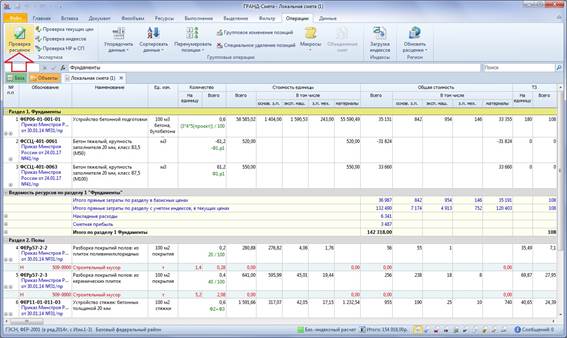
Далее в появившемся на экране окне Экспертиза расценок нужно, прежде всего, убрать флажок Проверка на соответствие БД, а затем выбрать смету для сравнения (дальше для краткости будем называть её эталонной сметой).
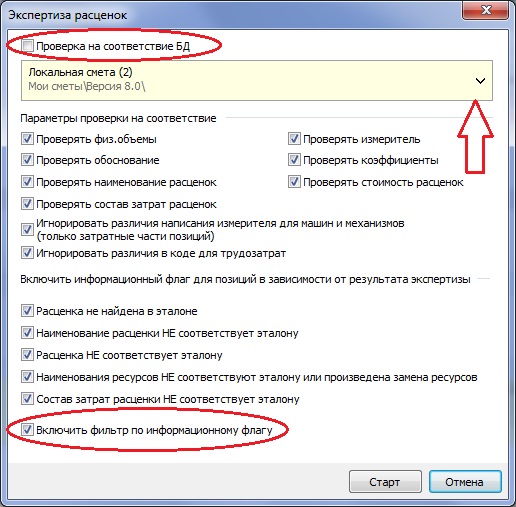
После чего остаётся только отметить флажками нужные параметры проверки на соответствие двух смет и нажать кнопку Старт.
С целью более наглядного анализа результатов сравнения смет можно перед началом операции отметить флажками, при каких выявленных несоответствиях для позиций текущей сметы следует установить информационный флаг – специальную пометку для визуального выделения таких позиций на экране. А последняя опция в окне Экспертиза расценок позволяет сразу после завершения операции автоматически включить в текущей смете фильтрацию по информационному флагу.
В ходе выполнения данной операции программа для каждой позиции текущей сметы ищет в эталонной смете позицию с таким же номером и сравнивает отмеченные элементы двух позиций. После завершения сравнения смет на экране появится окно Результат операции, где перечислены позиции текущей открытой сметы, в которых выявлены какие-либо несоответствия с эталонной сметой.

Далее на экране отображается текущая смета при автоматически выбранном специальном виде документа, где аналогично экспертизе сметы на соответствие базе данных наглядно обозначаются все выявленные несоответствия с эталонной сметой: разноцветные кружки в колонке Статус и выделение красным цветом тех нормативных показателей по позициям, которые не соответствуют эталонной смете. Включённая фильтрация по информационному флагу приводит к тому, что в списке отображаются только те позиции, в которых выявлены какие-либо несоответствия.
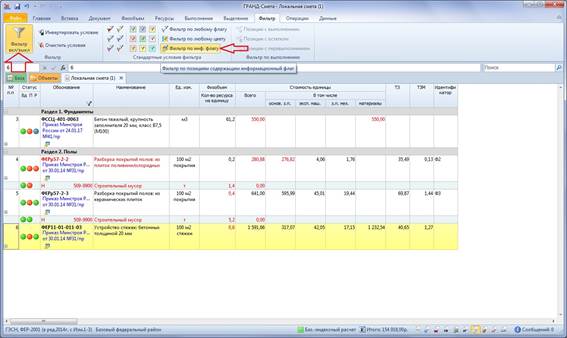
Для того чтобы выключить фильтр, либо изменить условия фильтрации, следует пользоваться кнопками на панели инструментов на вкладке Фильтр.
|
|
|


